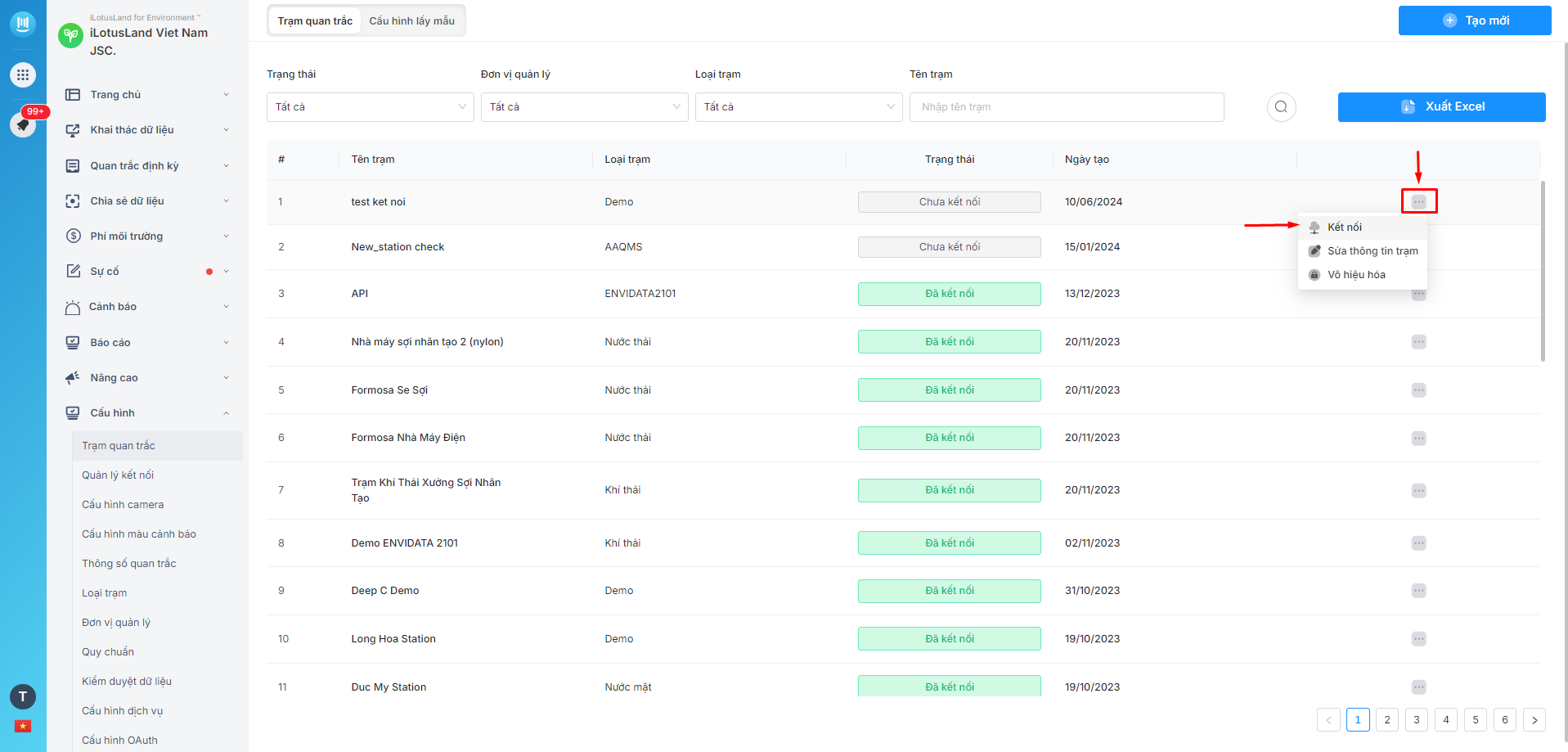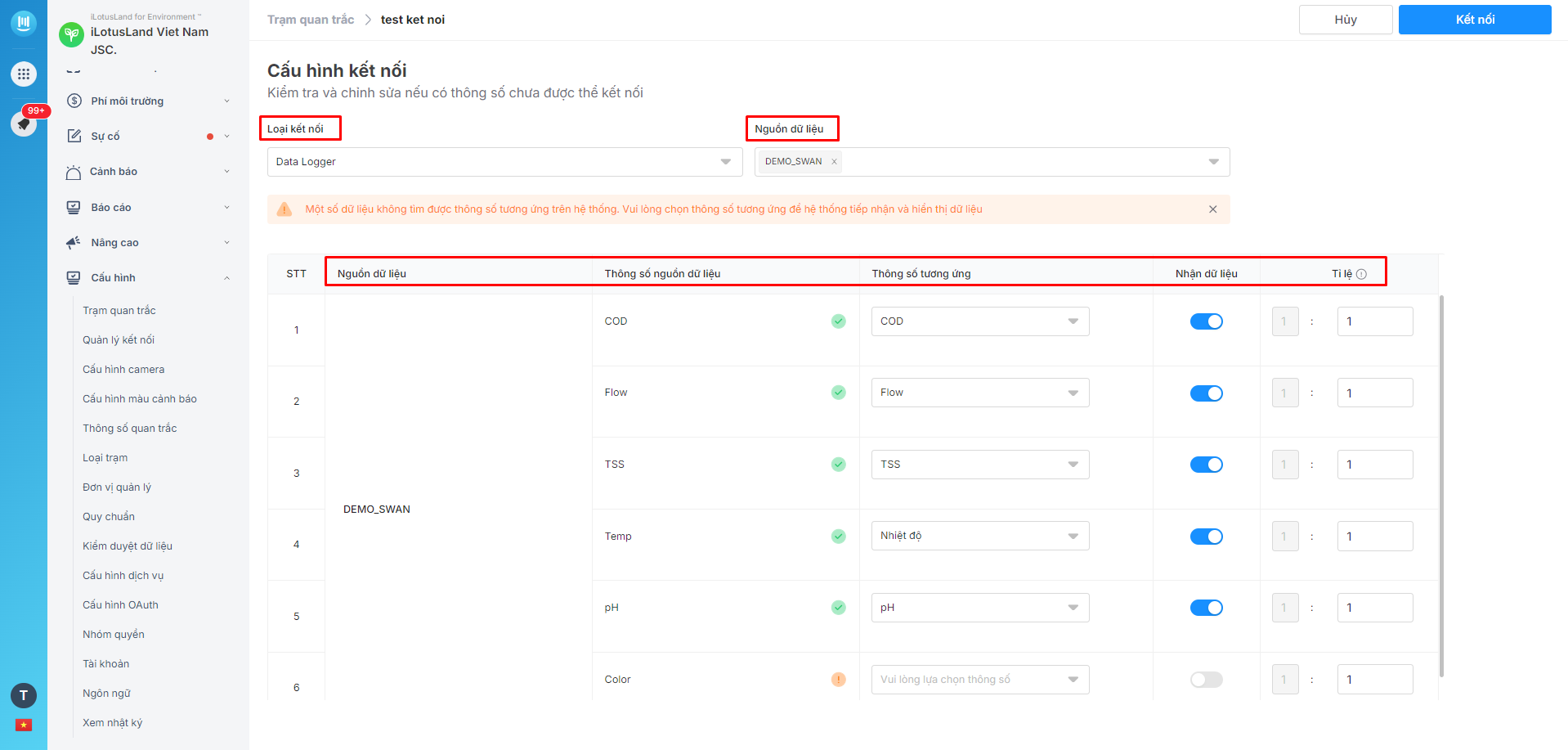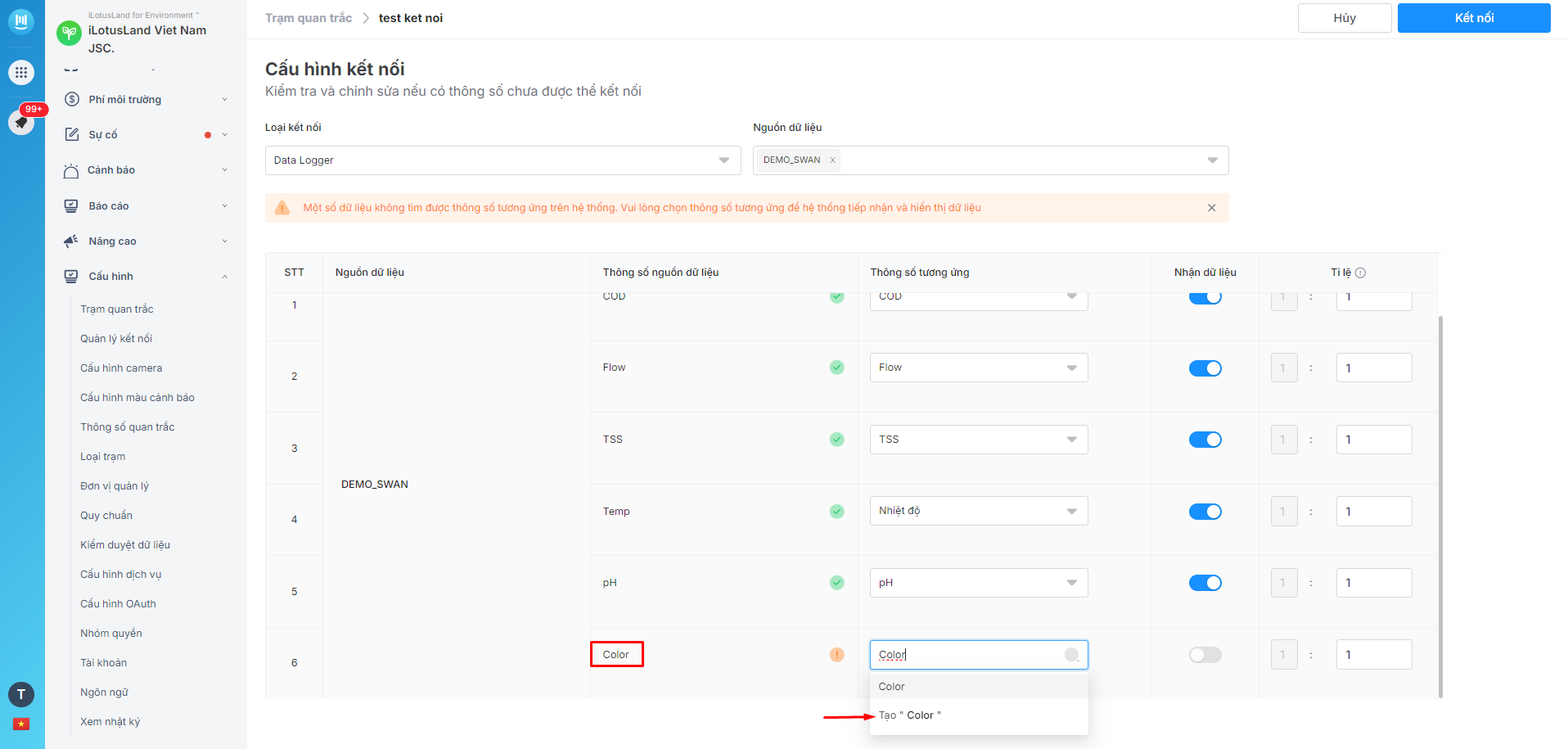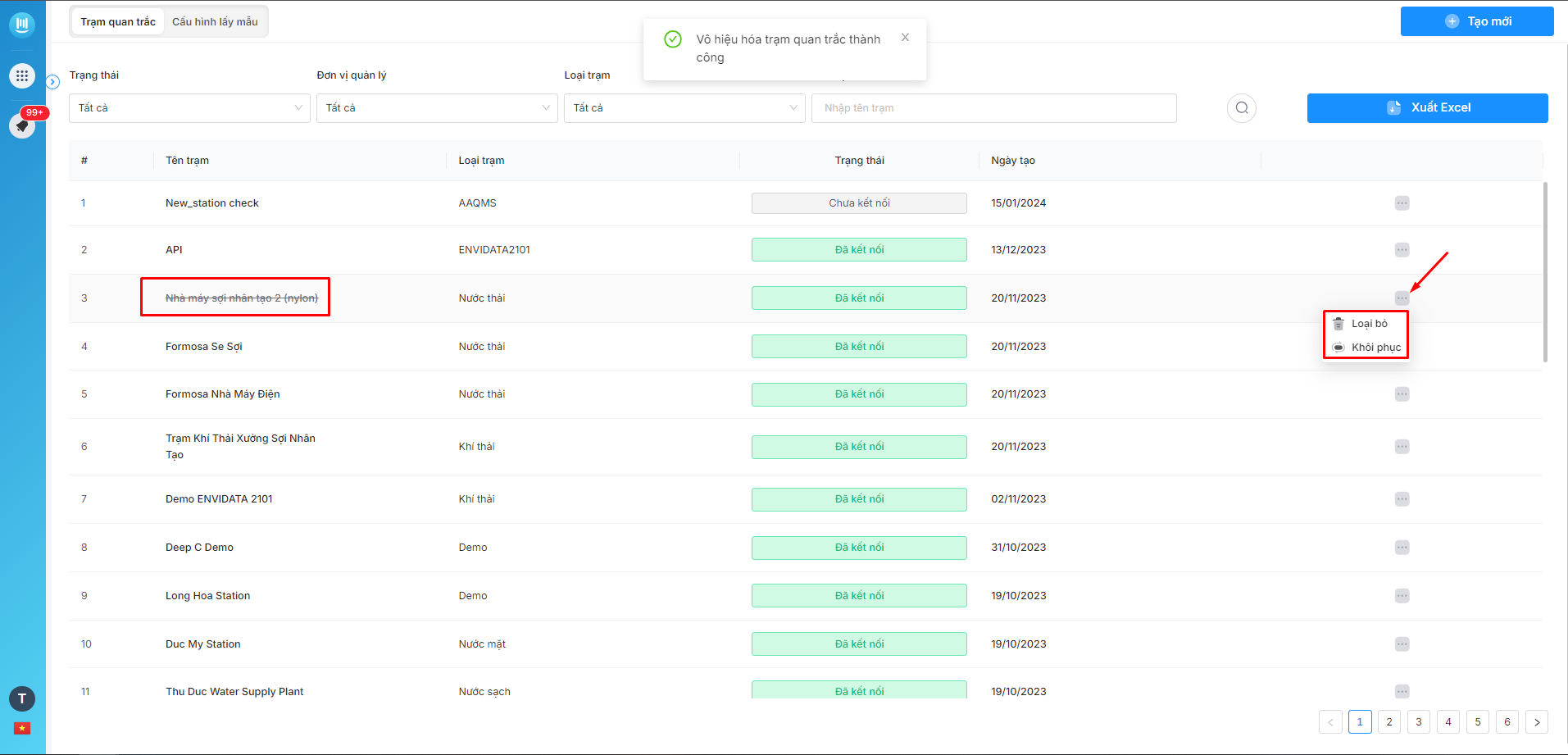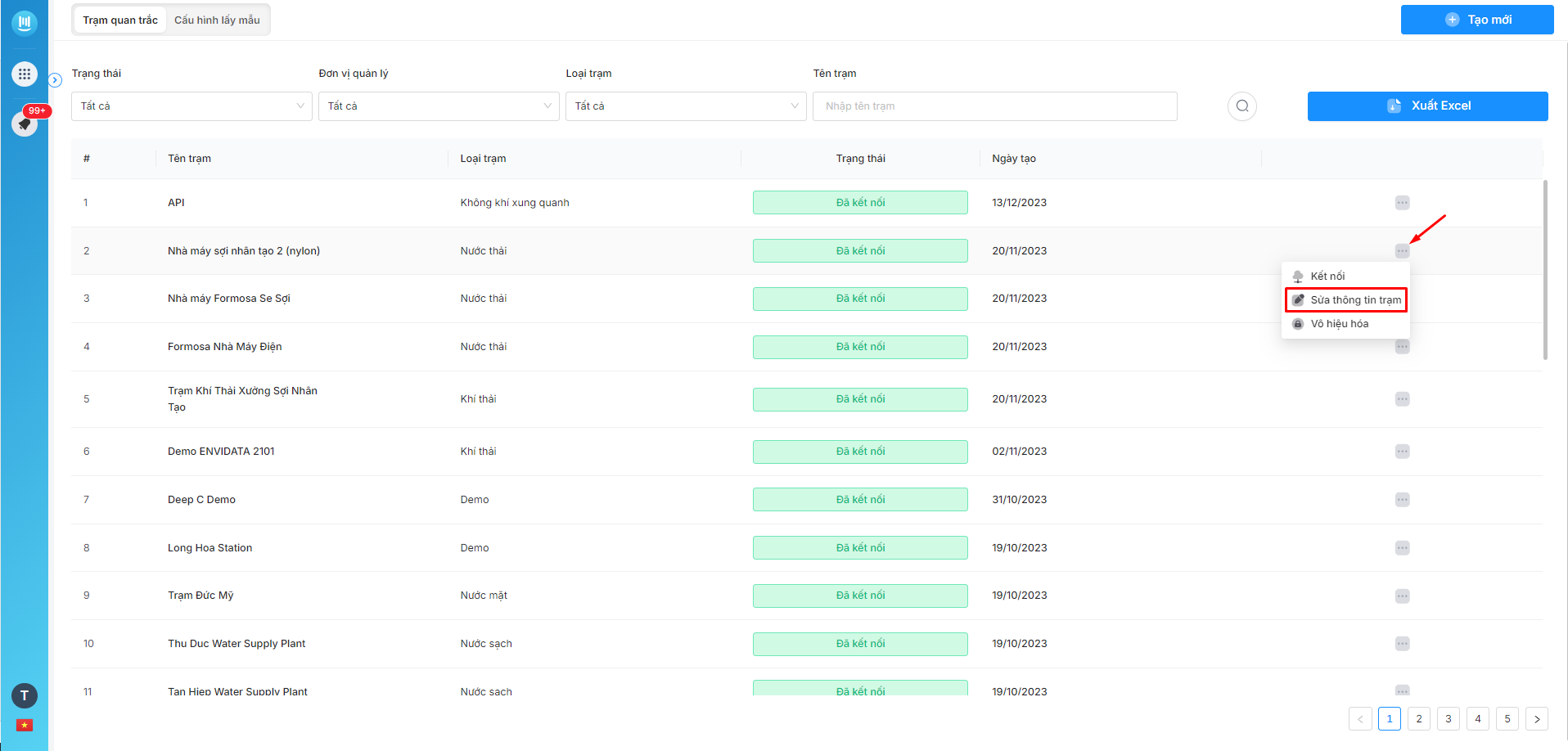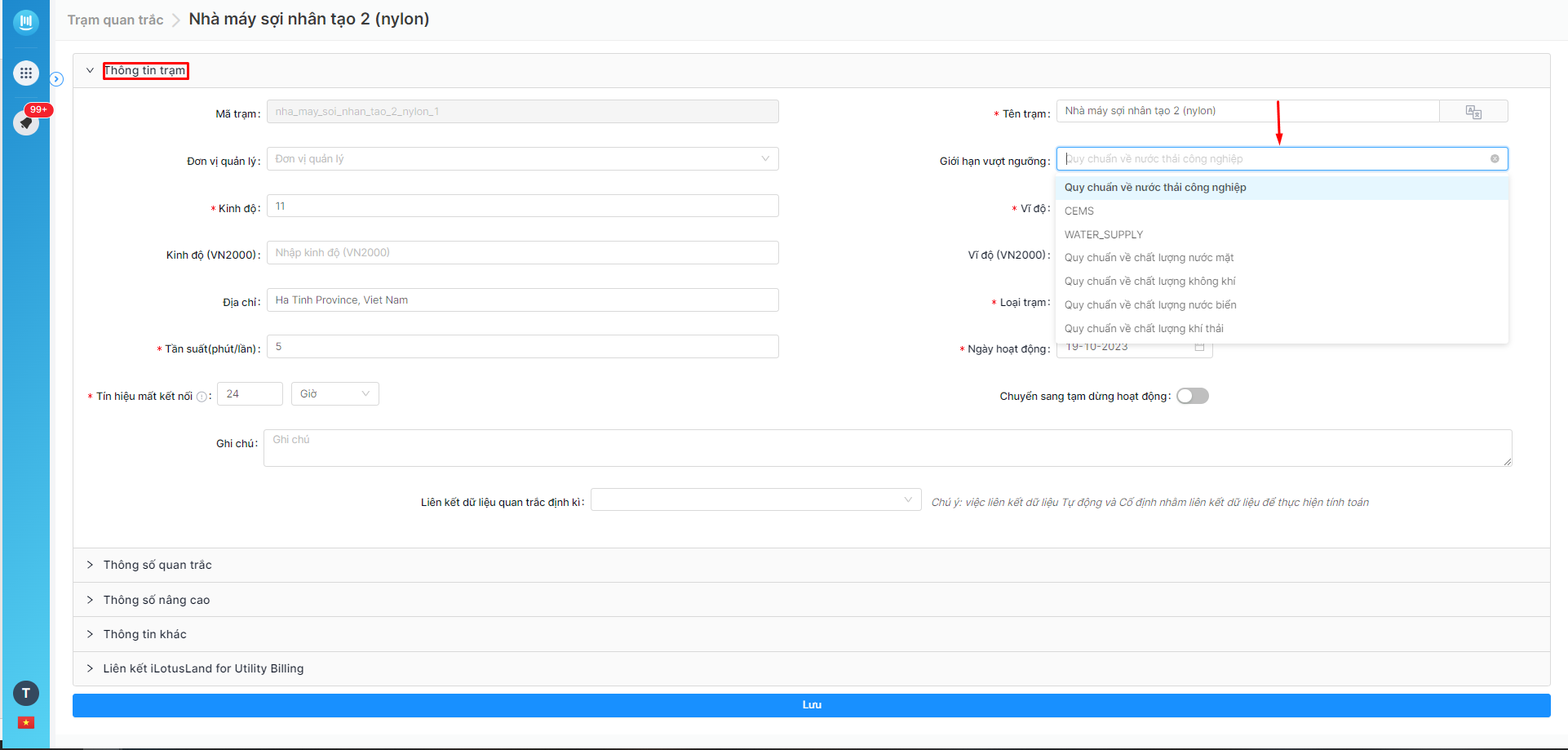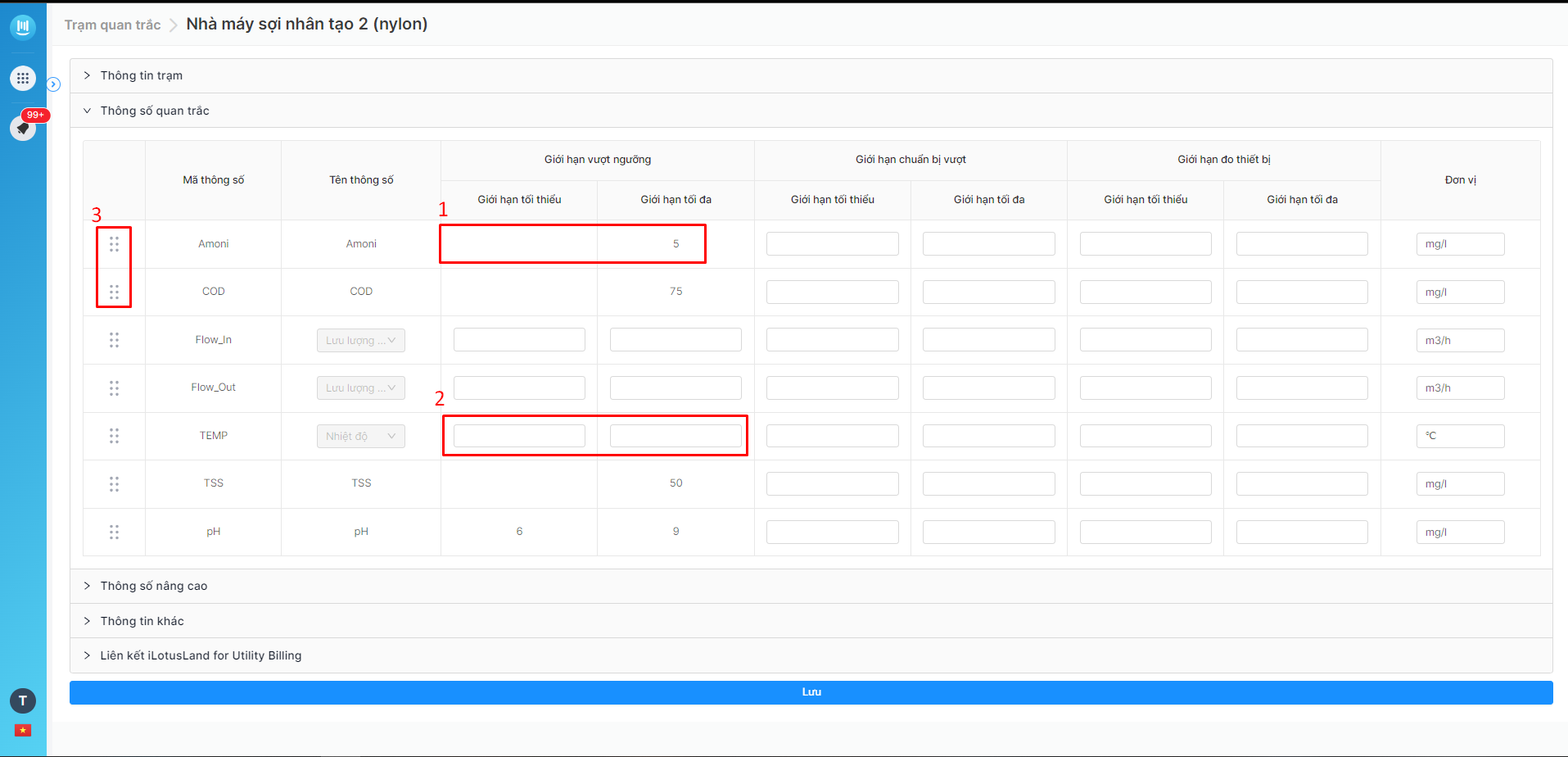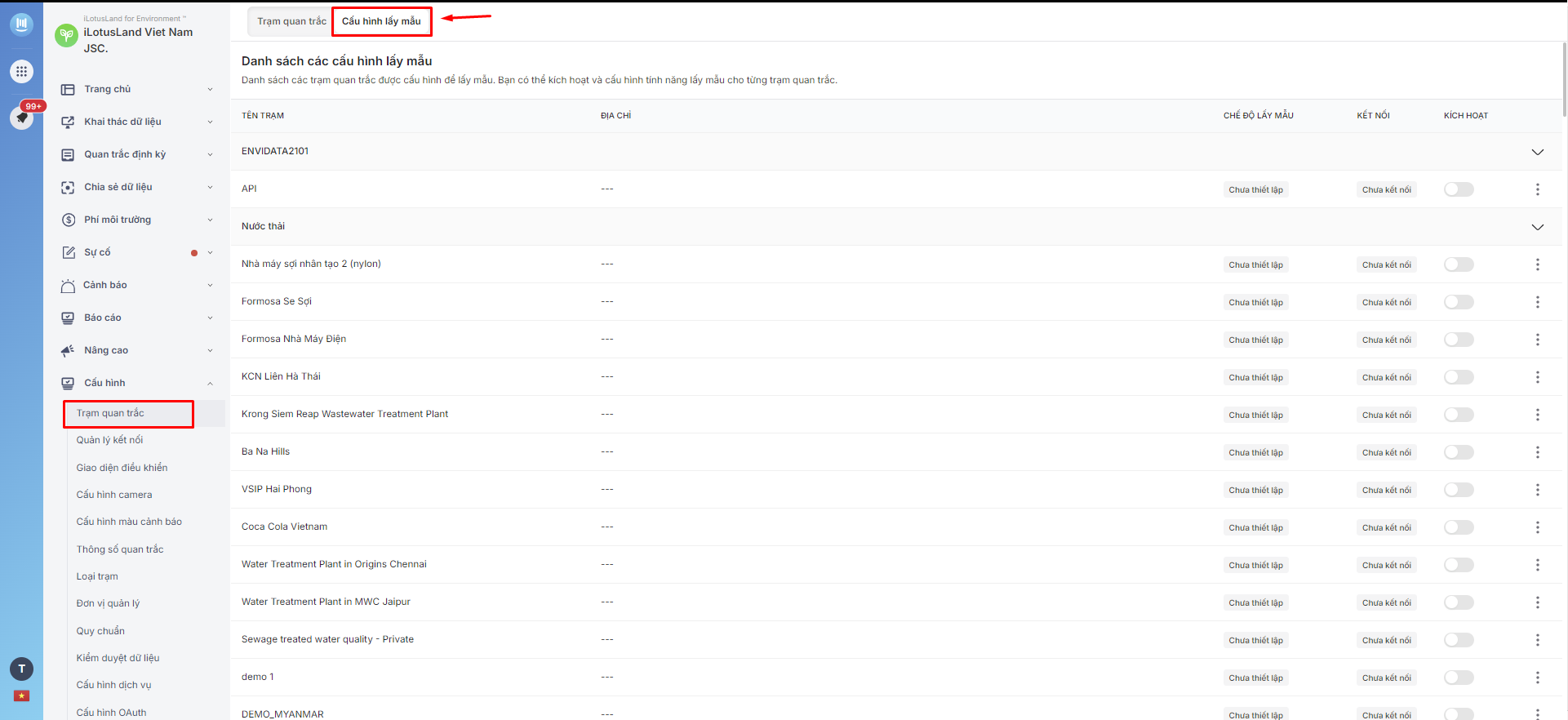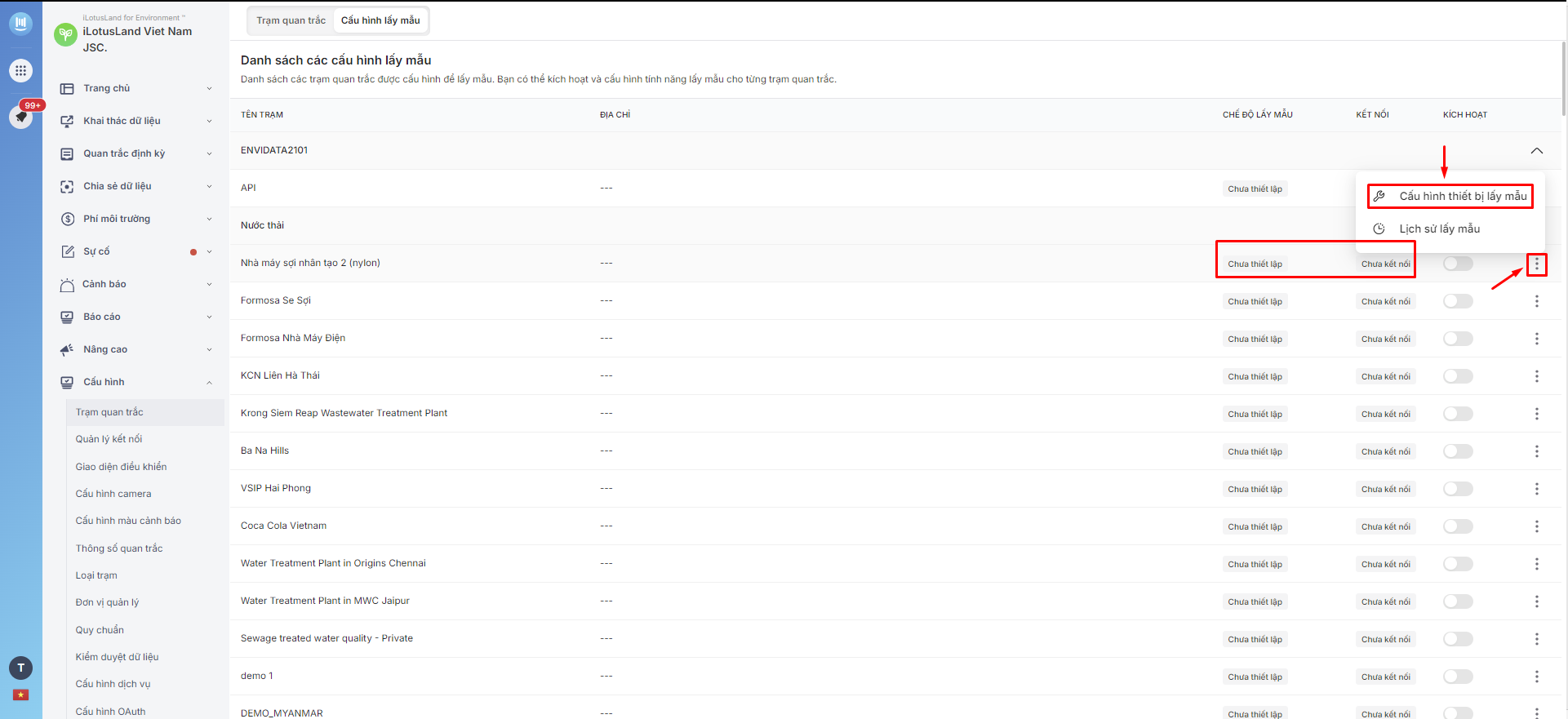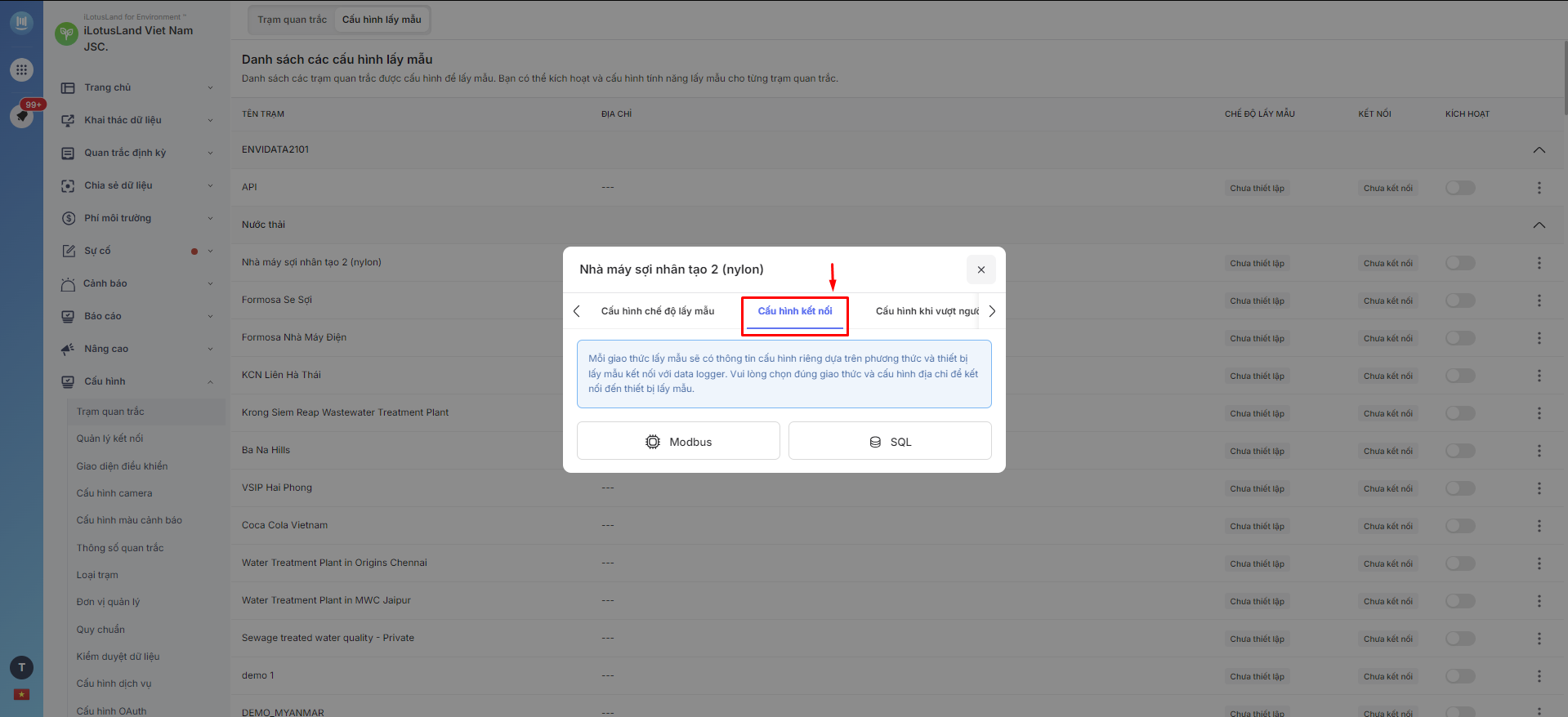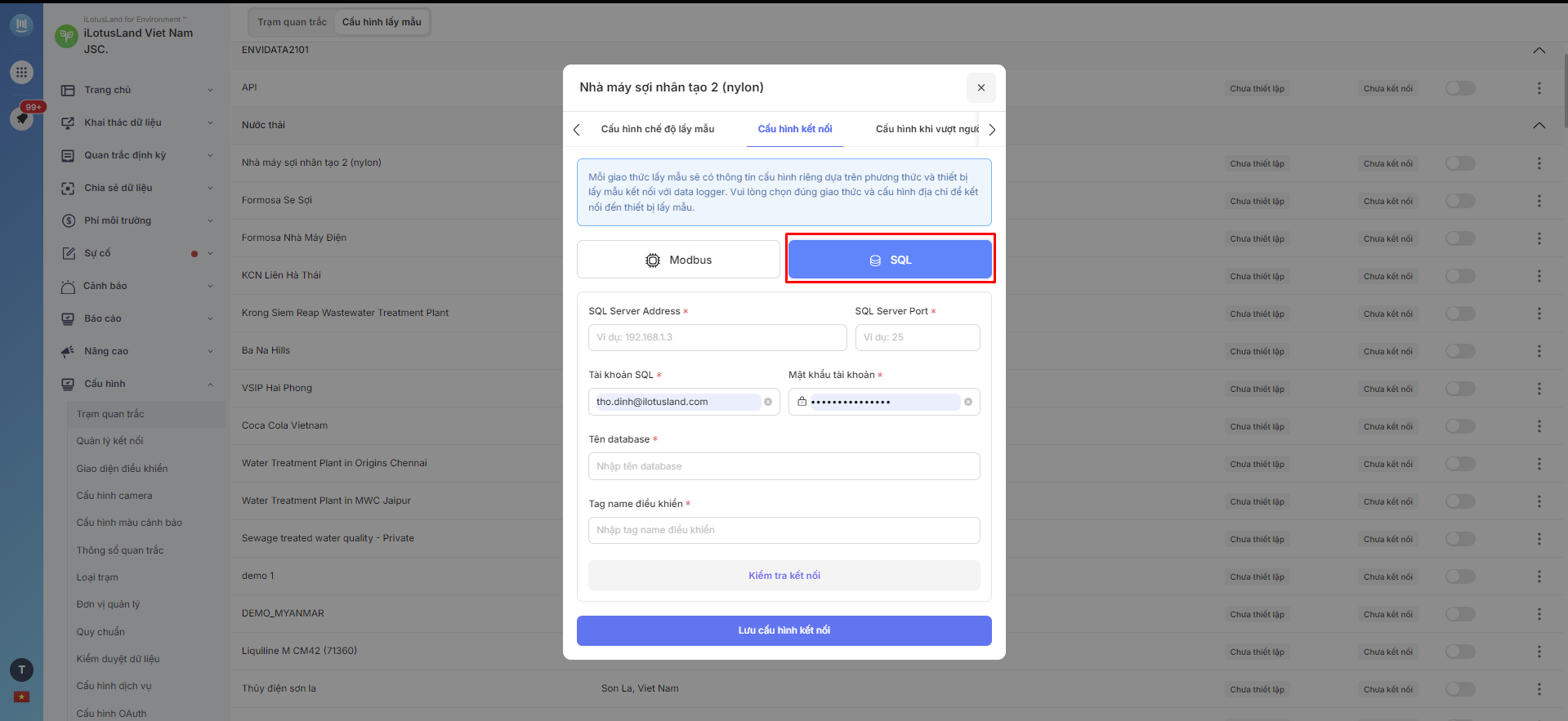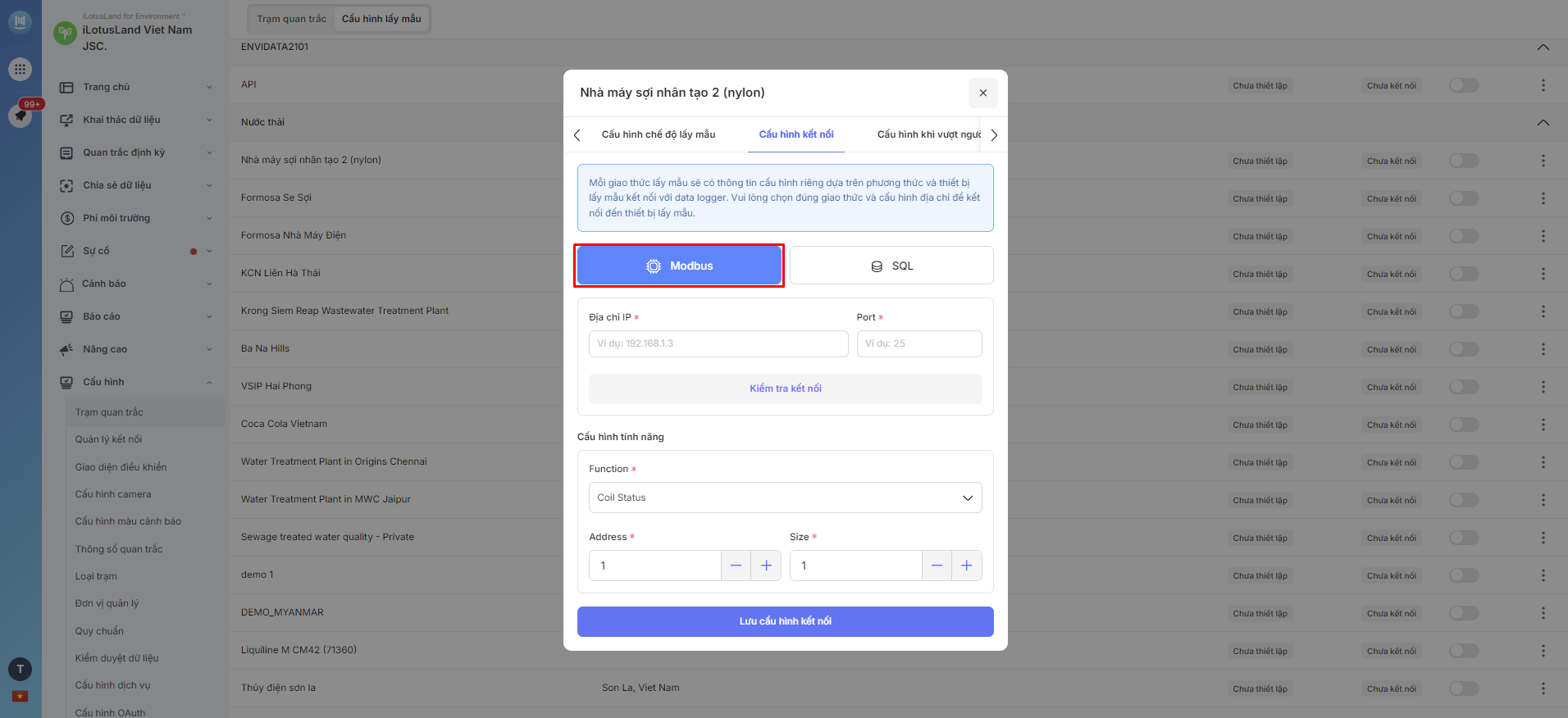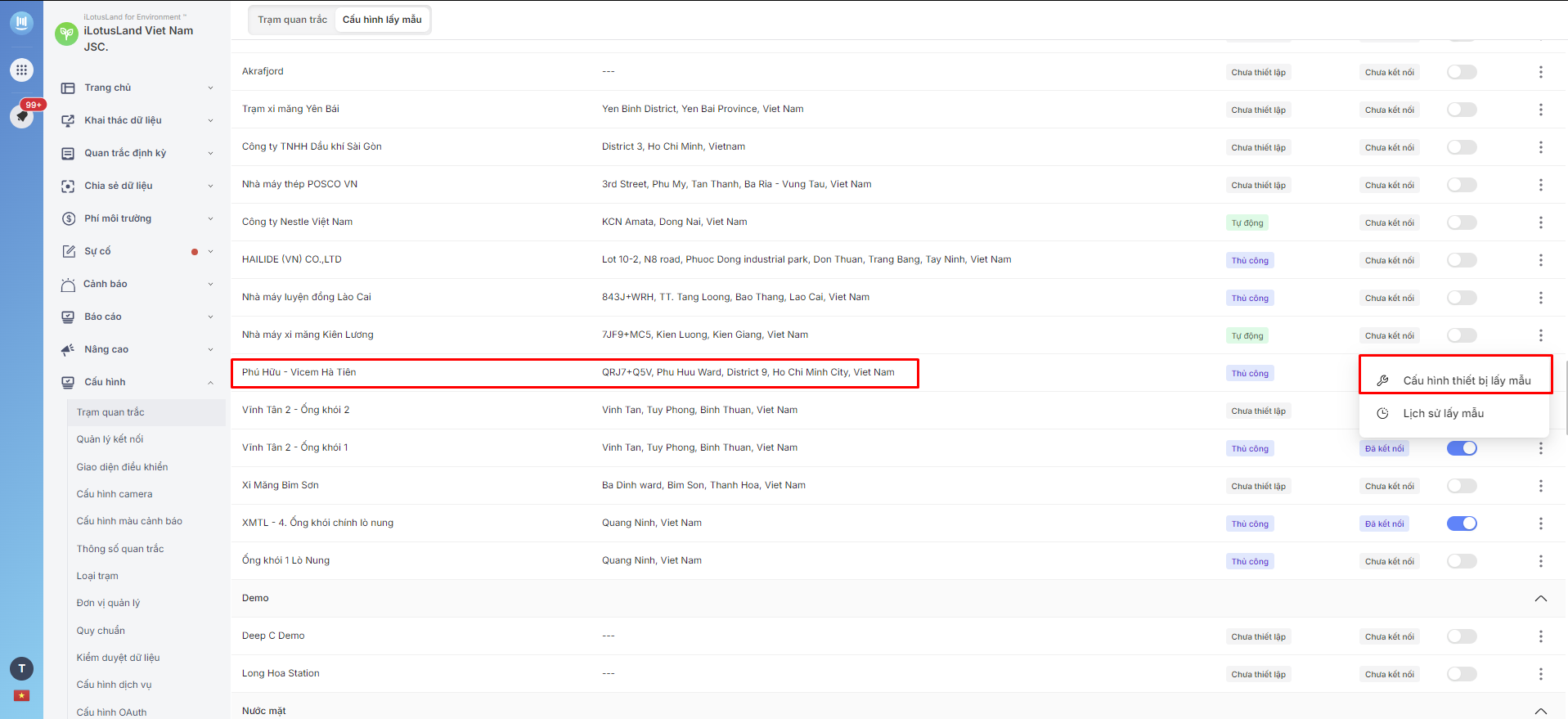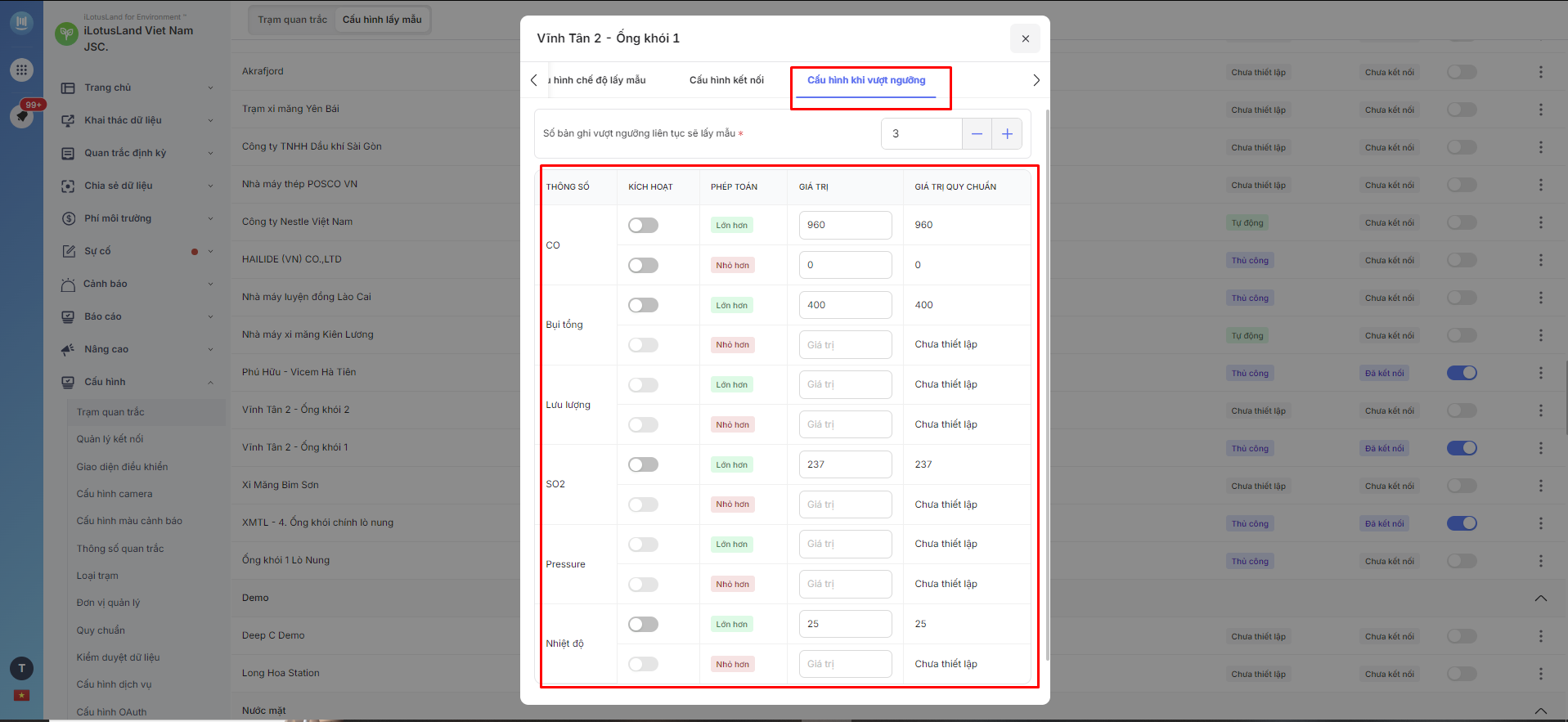Cấu hình trạm quan trắc
Quản lý trạm quan trắc
Quản lý danh sách tất cả trạm quan trắc tự động và cho phép tìm kiếm trạm quan trắc theo bộ lọc loại trạm, trạng thái (chưa kết nối, đã kết nối) hoặc tìm kiếm trạm bằng từ khóa.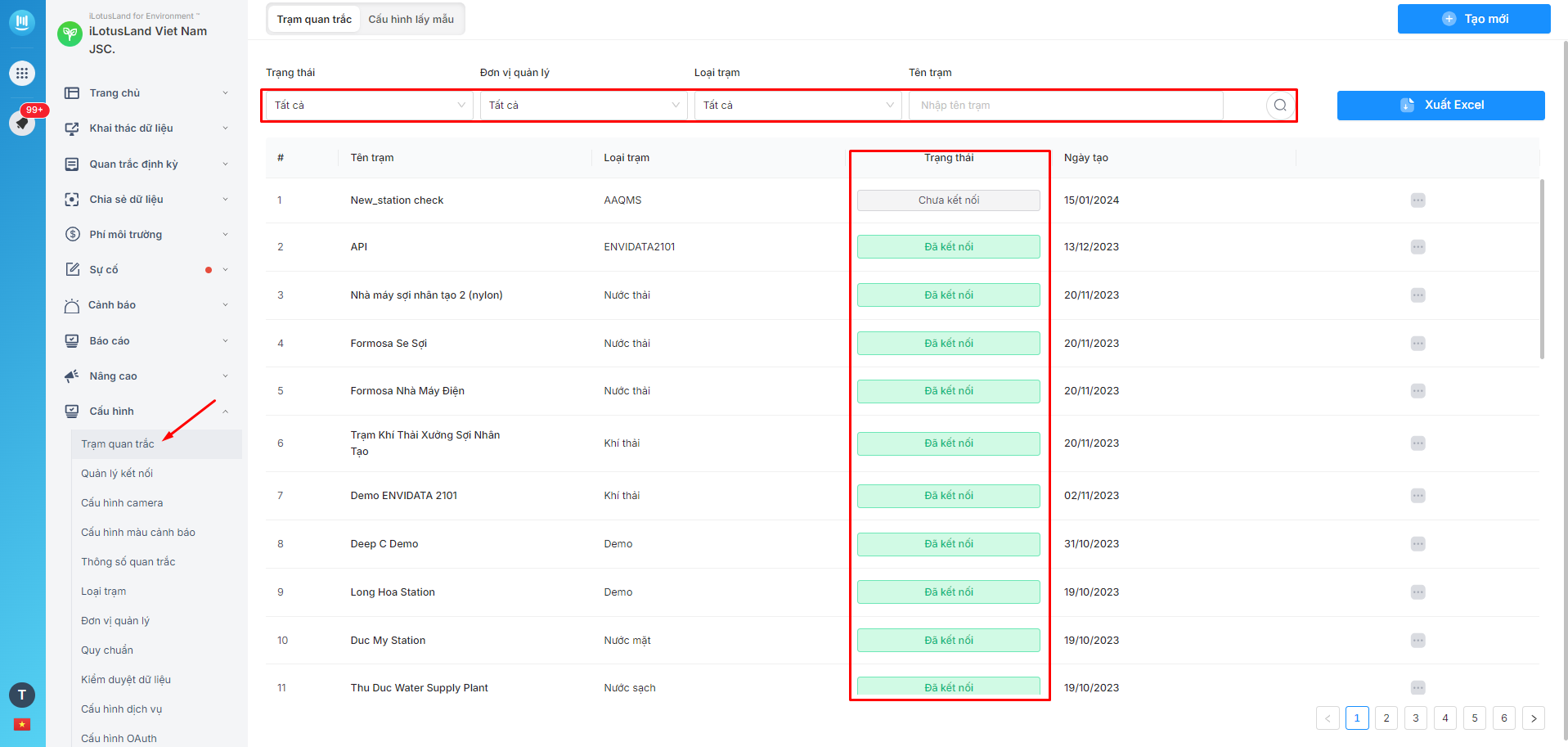
Tạo mới trạm quan trắc
Các bước để tạo mới trạm quan trắc:
Bước 1: Tại mục Cấu hình vào chọn Trạm quan trắc → hiển thị danh sách trạm quan trắc.
Bước 2: Chọn Tạo mới để tạo mới trạm quan trắc.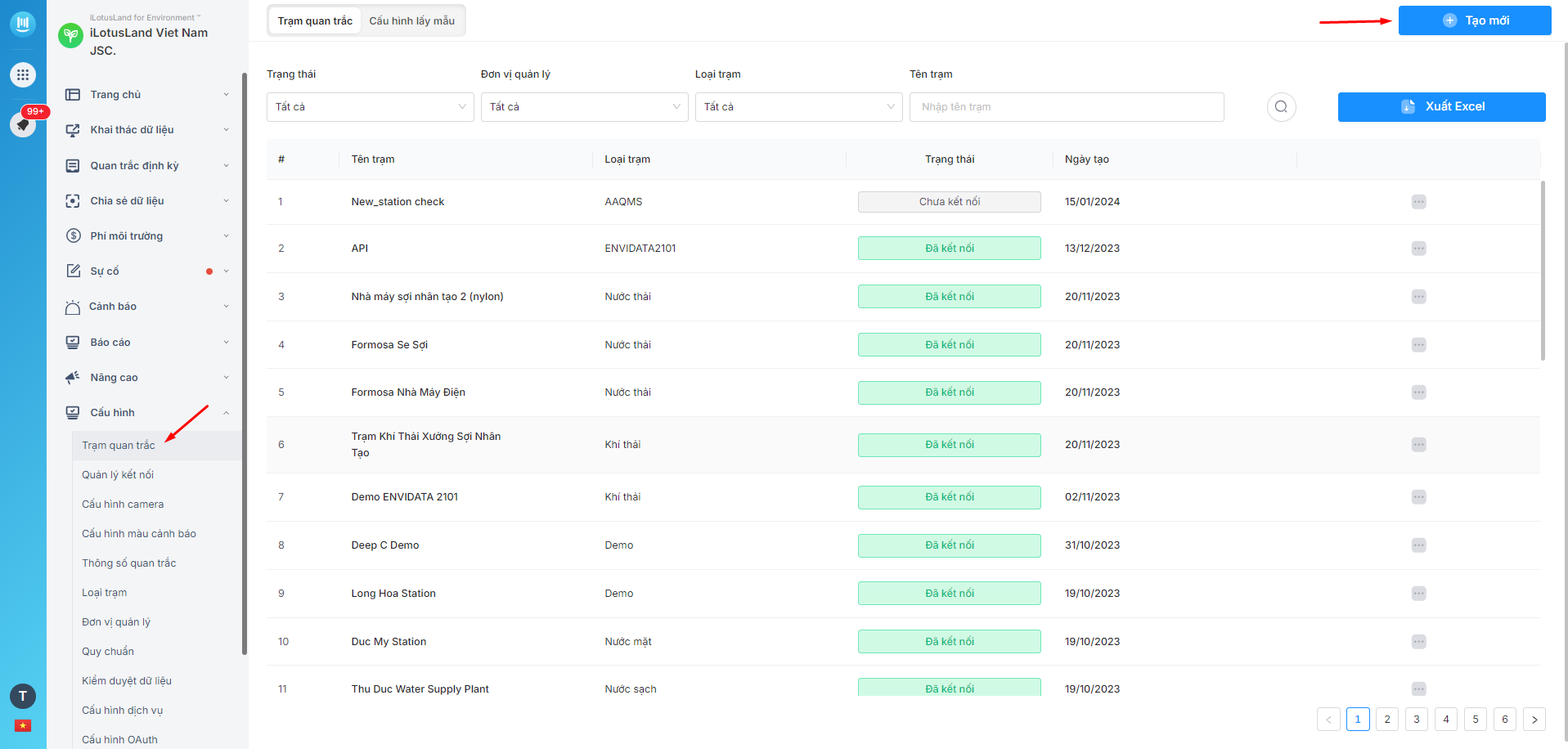
Bước 3: Điền đầy đủ thông tin lưu ý các trường thông tin để tạo trạm quan trắc sau đó chọn Tạo trạm;
Lưu ý:
- Tên trạm: tên trạm quan trắc muốn tạo;
- Tần suất: tần suất trạm nhận được tín hiệu truyền về;
- Loại trạm: cho biết trạm thuộc nhóm loại trạm nào;
- Ngày hoạt động: ngày bắt đầu vận hành trạm quan trắc;
- Tọa độ: cung cấp kinh độ và vĩ độ của trạm trên bản đồ( hệ tọa độ WGS84 );
- Trang thái mất tín hiệu: cài đặt thời gian để trạm chuyển sang trạng thái mất kết nối nếu trạm không nhận được tín hiệu.
Kết nối dữ liệu
Sau khi tạo trạm quan trắc, cần kết nối dữ liệu nhằm giúp trạm quan trắc có thể nhận dữ liệu để hiển thị và giám sát.
Bước 1: Sau khi tạo trạm quan trắc thành công nhấn vào nút kết nối ở thông báo;
Hoặc tại trang danh sách trạm quan trắc chọn Kết nối để tiến hành kết nối.
Bước 2: Tại trang cấu hình kết nối, tiến hành chọn lần lượt loại dữ liệu → nguồn dữ liệu: chọn nguồn dữ liệu của trạm quan trắc vừa tạo (tên nguồn dữ liệu được lấy theo tên file txt chứa các dữ liệu của trạm quan trắc truyền về theo giao thức FTP);
- Sau khi chọn nguồn dữ liệu, các thông tin về nguồn dữ liệu sẽ hiển thị cho phép người dùng cấu hình nguồn dữ liệu;
- Thông số tương ứng: cho phép lựa chọn thông số tương ứng người dùng mong muốn mapping với thông số của kết nối nguồn;
- Tỉ lệ: cho phép điều chỉnh tỉ lệ giữa dữ liệu nguồn và dữ liệu hiển thị;
- Trạng thái:
- Sử dụng: trạm sẽ nhận dữ liệu của thông số đó truyền về và hiển thị;
- Vô hiệu: thông số bị vô hiệu sẽ không được nhận dữ liệu và hiển thị.
- Tại phần thông tin nguồn dữ liệu, nếu các kết nối nguồn có mã thông số trùng khớp với thông số trên CSDL của hệ thống sẽ tự động “mapping”;
- Với các thông số chưa tự động mapping, thả chọn thông số tương ứng để “mapping” thủ công thông số của kết nối nguồn đó;
- Các thông số của kết nối nguồn không “mapping” với thông số trên hệ thống sẽ không truyền dữ liệu về và hiển thị;
Lưu ý: cần ít nhất một thông số của kết nối nguồn “mapping” và được sử dụng mới có thể hoàn tất kết nối dữ liệu cho trạm quan trắc.
- Nếu không có thông số tương ứng mong muốn trên CSDL của hệ thống, người dùng có thể nhấn tạo một thông số mới trên CSDL hệ thống “mapping” với kết nối nguồn đó;
Bước 3: Sau khi hoàn tất việc cấu hình, nhấn kết nối để hoàn tất kết nối dữ liệu cho trạm quan trắc.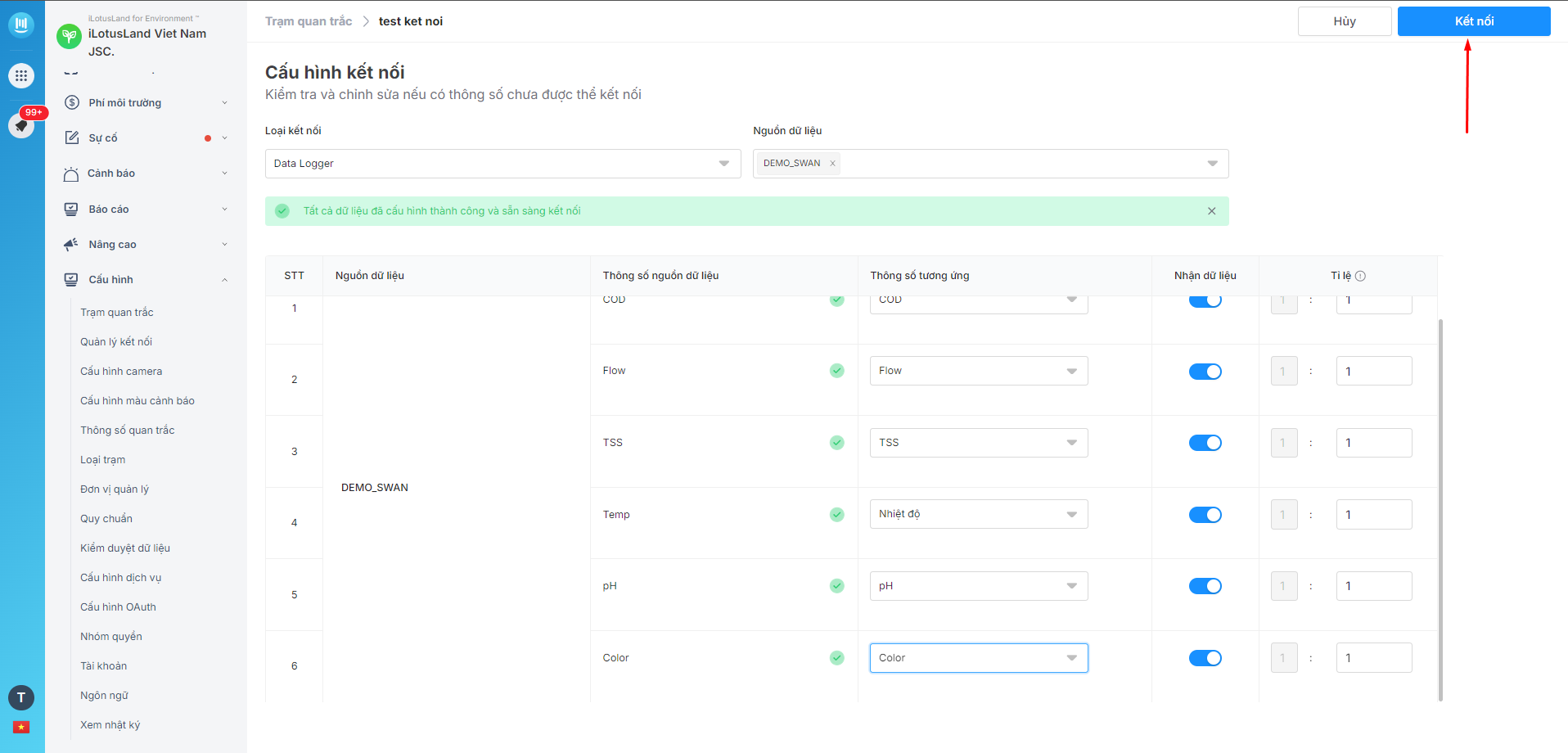
Chỉnh sửa và xóa trạm quan trắc
Người dùng có thể chỉnh sửa hoặc xoá trạm quan trắc bằng cách chọn Sửa thông tin trạm hoặc Vô hiệu hóa.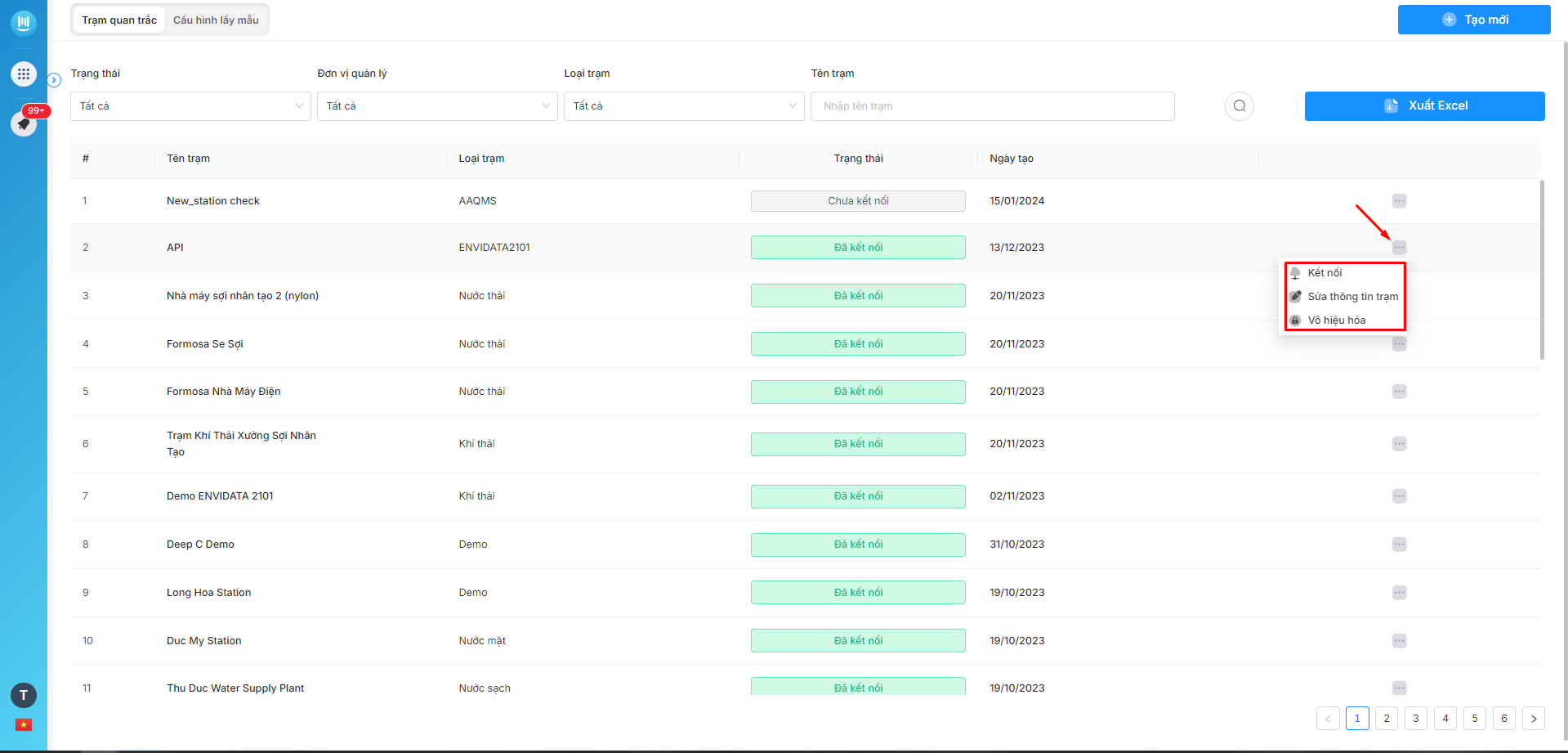
Lưu ý: Trường hợp trạm quan trắc bị vô hiệu hóa, người dùng có thể khôi phục lại bằng cách chọn Khôi phục để có thể khôi phục hoặc Loại bỏ hoàn toàn trạm quan trắc ra khỏi danh sách.
Thiết lập ngưỡng cho thông số
Người dùng truy cập Sửa thông tin trạm –> Thông tin trạm –> Giới hạn vượt ngưỡng
Đặc biệt khi chọn bộ quy chuẩn cho một trạm thì hệ thống sẽ tự động điền giá trị ngưỡng tối đa và tối thiểu vào vị trí thông đó đã cấu hình trong bộ quy chuẩn
Chú thích:
- Thông số nằm trong bộ quy chuẩn lựa chọn.
- Thông số không nằm trong bộ quy chuẩn lựa chọn.
- Người dùng có thể kéo thả để sắp xếp vị trí hiển thị của chỉ tiêu trong trang giám sát trực tuyến.
Cấu hình lấy mẫu
Để thực hiện được tính năng lấy mẫu cho trạm, người dùng cần cấu hình lấy mẫu cho từng trạm đó bằng cách truy cập vào Cấu hình –> Trạm quan trắc –> Cấu hình lấy mẫu
Cấu hình trạm có lấy mẫu
Bước 1: Chọn trạm quan trắc cần thiết lặp với thiết bị điều khiển lấy mẫu.
Bước 2: Lựa chọn giao thức kết nối giữa thiết bị lấy mẫu và phần mềm. ( phần mềm hiện có hai loại giao thức kết nối là Modbus và SQL )
Bước 3: Người dùng cần lựa chọn giao thức kết nối và cấu hình các trường thông tin tương ứng với các giao thức đó.
Bước 4: Sau khi kết nối thành công người dùng sẽ nhìn thấy trên phần mềm báo trạng thái đã kết nối.
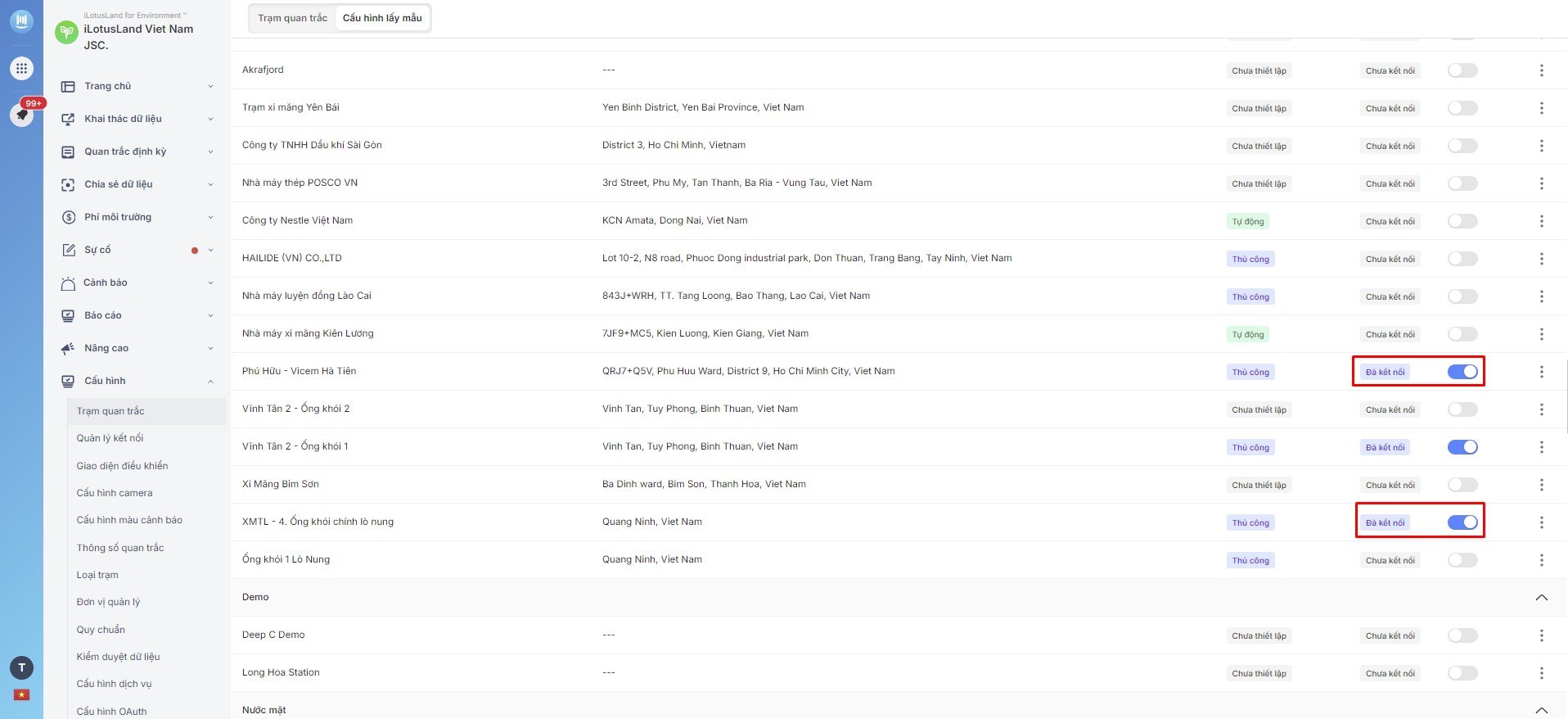 Cấu hình chế độ lấy mẫu
Cấu hình chế độ lấy mẫu
Sau khi cấu hình trạm kết nối máy lấy mẫu thành công người dùng có thể chọn lựa chế độ lấy mẫu theo nhu cầu người dùng. Hiện tại có hai chế độ lấy mẫu là thủ công và tự động. Để chọn lựa cần thực hiện như sau.
Bước 1: Mở trạm cần cấu hình –> cấu hình thiết bị lấy mẫu
Bước 2: Chọn lựa chế độ thủ công hoặc tự động như hình
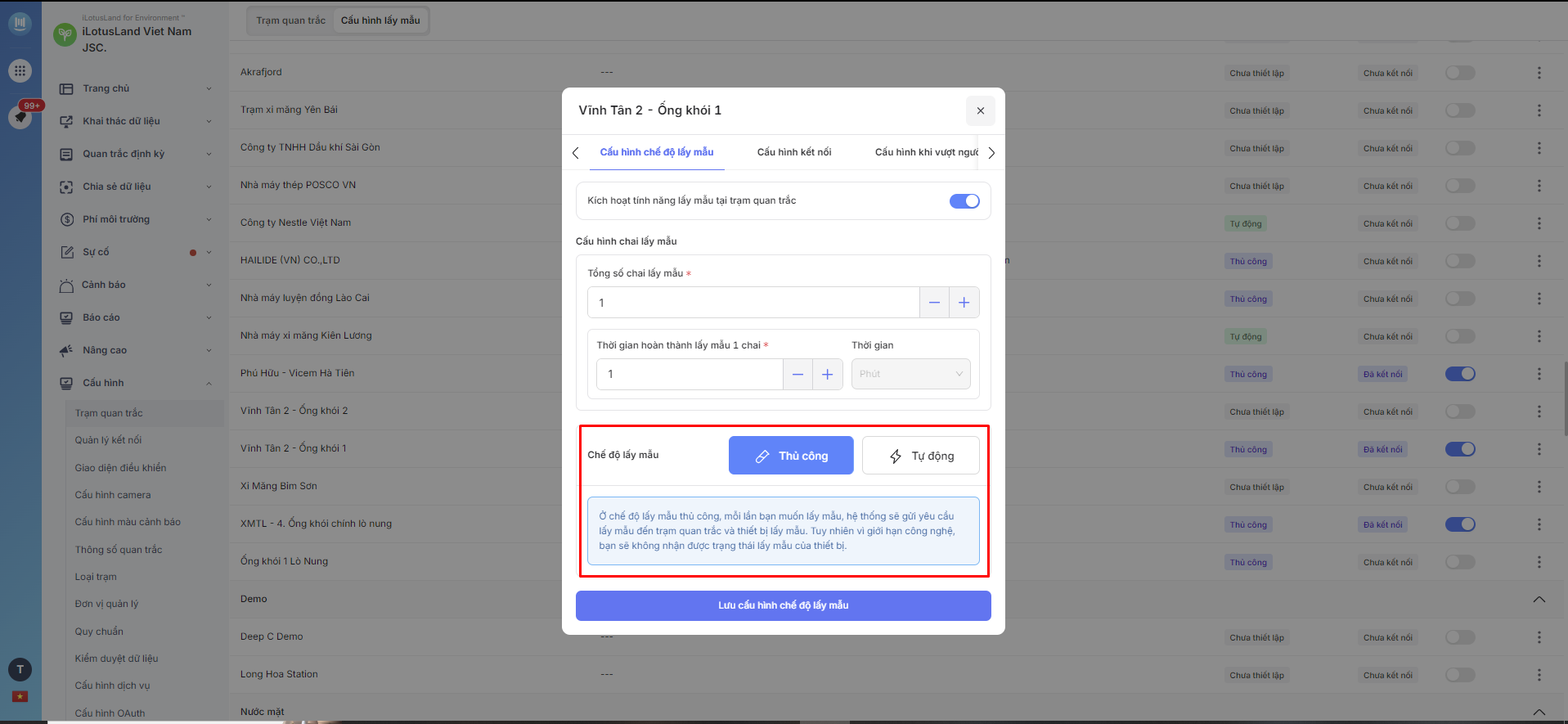 Cấu hình lấy mẫu khi vượt ngưỡng
Cấu hình lấy mẫu khi vượt ngưỡng
Ngoài ra còn người dùng có có thể cấu hình lấy mẫu khi một hoặc nhiều chỉ tiêu của trạm vượt ngưỡng phần mềm sẽ lấy mẫu tự động.
Bước 1: Mở trạm cần cấu hình –> cấu hình thiết bị lấy mẫu
Bước 2: Người dùng chọn trường cấu hình khi vượt ngưỡng như hình